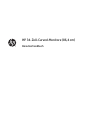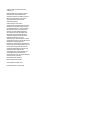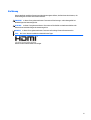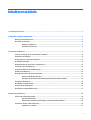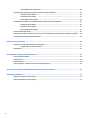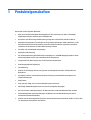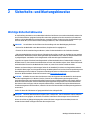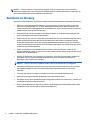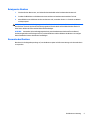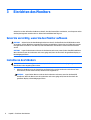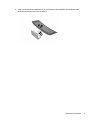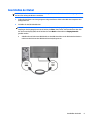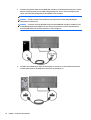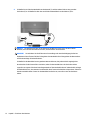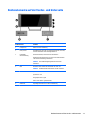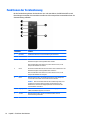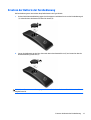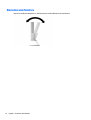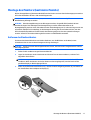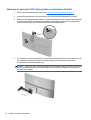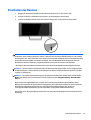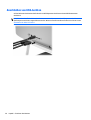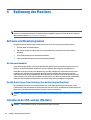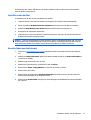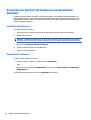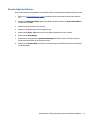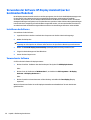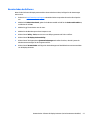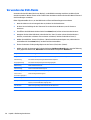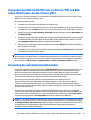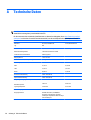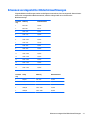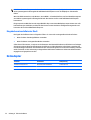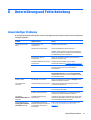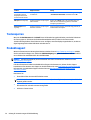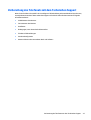HP ENVY 34c 34-inch Media Display Benutzerhandbuch
- Kategorie
- Fernseher
- Typ
- Benutzerhandbuch
Dieses Handbuch eignet sich auch für

HP 34-Zoll-Curved-Monitore (86,4 cm)
Benutzerhandbuch

© 2015 Hewlett-Packard Development
Company, L.P.
HDMI, das HDMI-Logo und High-Definition
Multimedia Interface sind Marken oder
eingetragene Marken der HDMI Licensing LLC.
Microsoft und Windows sind in den USA
eingetragene Marken der Microsoft
Unternehmensgruppe.
Hewlett-Packard („HP“) haftet –
ausgenommen für die Verletzung des Lebens,
des Körpers, der Gesundheit oder nach dem
Produkthaftungsgesetz – nicht für Schäden,
die fahrlässig von HP, einem gesetzlichen
Vertreter oder einem Erfüllungsgehilfen
verursacht wurden. Die Haftung für grobe
Fahrlässigkeit und Vorsatz bleibt hiervon
unberührt. Inhaltliche Änderungen dieses
Dokuments behalten wir uns ohne
Ankündigung vor. Die Informationen in dieser
Veröffentlichung werden ohne Gewähr für ihre
Richtigkeit zur Verfügung gestellt.
Insbesondere enthalten diese Informationen
keinerlei zugesicherte Eigenschaften. Alle sich
aus der Verwendung dieser Informationen
ergebenden Risiken trägt der Benutzer. Die
Garantien für HP Produkte werden
ausschließlich in der entsprechenden, zum
Produkt gehörigen Garantieerklärung
beschrieben. Aus dem vorliegenden Dokument
sind keine weiter reichenden
Garantieansprüche abzuleiten.
Zweite Ausgabe: Februar 2015
Erste Ausgabe: November 2014
Dokumentennummer: 797564-042

Einführung
Dieses Handbuch enthält Informationen über Monitoreigenschaften, das Einrichten des Monitors, die
Verwendung der Software und technische Daten.
VORSICHT! In dieser Form gekennzeichneter Text weist auf Verletzungs- oder Lebensgefahr bei
Nichtbefolgen der Anweisungen hin.
ACHTUNG: In dieser Form gekennzeichneter Text weist auf die Gefahr von Hardwareschäden oder
Datenverlust bei Nichtbefolgen der Anweisungen hin.
HINWEIS: In dieser Form gekennzeichneter Text weist auf wichtige Zusatzinformationen hin.
TIPP: Der Text in diesem Handbuch enthält hilfreiche Tipps.
Dieses Produkt enthält HDMI-Technologie.
iii

iv Einführung

Inhaltsverzeichnis
1 Produkteigenschaften ................................................................................................................................... 1
2 Sicherheits- und Wartungshinweise ................................................................................................................ 3
Wichtige Sicherheitshinweise ................................................................................................................................ 3
Richtlinien zur Wartung ......................................................................................................................................... 4
Reinigen des Monitors ......................................................................................................................... 5
Versenden des Monitors ...................................................................................................................... 5
3 Einrichten des Monitors ................................................................................................................................. 6
Seien Sie vorsichtig, wenn Sie den Monitor aufbauen .......................................................................................... 6
Installieren des Ständers ....................................................................................................................................... 6
Komponenten von Seiten und Rückseite .............................................................................................................. 8
Anschließen der Kabel ........................................................................................................................................... 9
Bedienelemente auf der Vorder- und Unterseite ............................................................................................... 13
Funktionen der Fernbedienung ........................................................................................................................... 14
Ersetzen der Batterie der Fernbedienung ........................................................................................................... 15
Einstellen des Monitors ....................................................................................................................................... 16
Montage des Monitors (bestimmte Modelle) ...................................................................................................... 17
Entfernen des Monitorständers ........................................................................................................ 17
Anbringen der optionalen VESA-Montagehalterung (bestimmte Modelle) ..................................... 18
Einschalten des Monitors .................................................................................................................................... 19
Anschließen von USB-Geräten ............................................................................................................................ 20
Position des Produktetiketts .............................................................................................................................. 21
Anbringen einer Diebstahlsicherung ................................................................................................................... 21
4 Bedienung des Monitors ............................................................................................................................... 22
Software und Dienstprogramme ........................................................................................................................ 22
Die Informationsdatei ....................................................................................................................... 22
Die IMC-Datei (Image Color Matching) (nur bei bestimmten Modellen) ........................................... 22
Installieren der INF- und der ICM-Datei ............................................................................................................... 22
Installieren von der Disc .................................................................................................................... 23
v

Herunterladen aus dem Internet ...................................................................................................... 23
Verwenden der Software My Display (nur bei bestimmten Modellen) ............................................................... 24
Installieren der Software .................................................................................................................. 24
Verwenden der Software .................................................................................................................. 24
Herunterladen der Software ............................................................................................................. 25
Verwenden der Software HP Display Assistant (nur bei bestimmten Modellen) ............................................... 26
Installieren der Software .................................................................................................................. 26
Verwenden der Software .................................................................................................................. 26
Herunterladen der Software ............................................................................................................. 27
Verwenden des OSD-Menüs ................................................................................................................................ 28
Verwenden von Bild-im-Bild (Picture-in-Picture, PIP) und Bild-neben-Bild (Picture-beside-Picture, PBP) ..... 29
Verwenden des automatischen Ruhemodus ...................................................................................................... 29
Anhang A Technische Daten ............................................................................................................................ 30
Erkennen voreingestellter Bildschirmauflösungen ............................................................................................ 31
Eingabe benutzerdefinierter Modi .................................................................................................... 32
Netzadapter ......................................................................................................................................................... 32
Anhang B Unterstützung und Fehlerbehebung .................................................................................................. 33
Lösen häufiger Probleme .................................................................................................................................... 33
Tastensperren ..................................................................................................................................................... 34
Produktsupport ................................................................................................................................................... 34
Vorbereitung des Telefonats mit dem Technischen Support ............................................................................. 35
Anhang C Informationen zur Qualität des LCD-Monitors und zu Pixelfehlern ....................................................... 36
Anhang D Eingabehilfen .................................................................................................................................. 37
Unterstützte assistive Technologien .................................................................................................................. 37
Kontaktaufnahme mit dem Support ................................................................................................................... 37
vi

1 Produkteigenschaften
Der Monitor hat die folgenden Merkmale:
●
86,4 cm (34 Zoll) sichtbare Bildschirmdiagonale mit einer Auflösung von 3440 x 1440 WQHD,
Möglichkeit niedrigerer Auflösungen im Vollbildmodus
●
Der Monitor mit LED-Hintergrundbeleuchtung verfügt über ein PVA Panel mit aktiver Matrix.
●
Weite Betrachtungswinkel-Technologie und ein geschwungener Bogen, 3000r (3000 mm), um ein
beeindruckendes Unterhaltungserlebnis mit einem erhöhten Sichtfeld. verbesserter peripherer
Lesbarkeit und verbesserter visueller Wahrnehmung zu bieten
●
Ein HDMI- und ein MHL/HDMI-Videoeingang
●
DisplayPort-Videoeingang
●
PIP-Funktionalität ermöglicht die Anzeige von DisplayPort- und HDMI-Eingangssignalen in einem
kleinen sekundären Fenster oder nebeneinander im Hauptfenster
●
Integrierte DTS-6-Watt-Lautsprecher für ein Premium-Audioerlebnis
●
Audioausgangsbuchse (Kopfhörer)
●
Fernbedienung
●
OSD (On-Screen Display) in mehreren Sprachen zum bequemen Einrichten und Einstellen des
Bildschirms
●
My Display-Software oder HP Display Assistant-Software (je nach Modell) zum Anpassen der
Monitoreinstellungen
●
Kippfunktion
●
Plug-and-Play-fähig, wenn von Ihrem Betriebssystem unterstützt
●
HDCP (High-bandwidth Digital Content Protection) auf digitalen Eingängen
●
Disc mit Software und Dokumentation, die Monitortreiber und Produktdokumentation umfasst
●
VESA-Montagehalterung für das Anbringen des Displays an einer Wandhalterung oder einem
Schwenkarm (bestimmte Modelle)
●
USB 3.0-Hub mit einem Upstream-Anschluss und zwei Downstream-Anschlüssen mit BC1.2 (zum Laden
von bestimmten Smartphones und Tablets)
1

HINWEIS: Sicherheits- und Zulassungsinformationen finden Sie in den Produkthinweisen auf Ihrer Media-
Disc, sofern diese im Lieferumfang enthalten ist, oder in Ihrer Dokumentation. Um Updates für das
Benutzerhandbuch zu Ihrem Produkt zu finden, gehen Sie zu
http://www.hp.com/support und wählen Ihr
Land aus. Wählen Sie Treiber & Downloads und folgen Sie danach den Anleitungen auf dem Bildschirm.
2 Kapitel 1 Produkteigenschaften

2 Sicherheits- und Wartungshinweise
Wichtige Sicherheitshinweise
Im Lieferumfang des Monitors ist ein Netzkabel enthalten. Bei Einsatz eines anderen Netzkabels müssen Sie
eine für diesen Monitor geeignete Stromquelle sowie einen geeigneten Stecker verwenden. Informationen
darüber, welches Netzkabel Sie mit dem Monitor verwenden müssen, finden Sie in den Produktmitteilungen
auf Ihrer Media-Disc, sofern diese im Lieferumfang enthalten ist, oder in Ihrer Dokumentation.
VORSICHT! So verhindern Sie die Gefahr eines Stromschlags oder eine Beschädigung der Geräte:
• Stecken Sie das Netzkabel in eine Netzsteckdose, die jederzeit frei zugänglich ist.
• Trennen Sie die Stromverbindung zum Monitor, indem Sie das Netzkabel von der Steckdose abziehen.
• Falls das Netzkabel über einen Stecker mit Erdungskontakt verfügt, stecken Sie das Kabel in eine geerdete
Netzsteckdose. Deaktivieren Sie den Erdungsskontakt des Netzkabels nicht, indem Sie beispielsweise einen
2-poligen Adapter anschließen. Der Erdungskontakt erfüllt eine wichtige Sicherheitsfunktion.
Legen Sie zur eigenen Sicherheit keine Gegenstände auf das Netzkabel oder auf andere Kabel. Verlegen Sie
die Kabel stets so, dass niemand versehentlich darauf treten oder darüber stolpern kann. Ziehen Sie niemals
am Kabel selbst. Fassen Sie das Netzkabel am Stecker an, wenn Sie es aus der Steckdose ziehen.
Hinweise zur Vermeidung von Verletzungen finden Sie im Handbuch für sicheres und angenehmes Arbeiten.
Es enthält Erläuterungen zur richtigen Einrichtung des Arbeitsplatzes und zur korrekten Körperhaltung sowie
Gesundheitstipps für die Arbeit am Computer und wichtige Hinweise zur elektrischen und mechanischen
Sicherheit. Dieses Handbuch finden Sie im Internet unter
http://www.hp.com/ergo.
ACHTUNG: Schließen Sie zum Schutz des Monitors sowie des Computers alle Netzkabel für den Computer
und die Peripheriegeräte (z. B. Monitor, Drucker, Scanner) an ein Überspannungsschutzgerät wie eine
Steckdosenleiste oder eine unterbrechungsfreie Stromversorgung (Uninterruptible Power Supply, UPS) an.
Nicht alle Steckdosenleisten sind mit einem Überspannungsschutz ausgestattet; wenn Steckdosenleisten
über diesen Schutz verfügen, sind sie entsprechend beschriftet. Verwenden Sie eine Steckdosenleiste mit
Schadenersatzgarantie des Herstellers, sodass Ihr Gerät im Fall eines Ausfalls des Überspannungsschutzes
ersetzt wird.
Stellen Sie Ihren HP LCD-Monitor auf geeignete Möbel in der richtigen Größe.
VORSICHT! Anrichten, Bücherschränke, Regale, Pulte, Lautsprecher, Truhen und Kisten sind als Stellplatz
für LCD-Monitore ungeeignet, da die Monitore umfallen und dadurch Verletzungen hervorrufen können.
Achten Sie auf die sorgfältige Verlegung aller an den LCD-Monitor angeschlossenen Kabel, damit sich
niemand in den Kabeln verfangen oder über diese stolpern kann.
Wichtige Sicherheitshinweise 3

HINWEIS: Dieses Produkt ist zur Unterhaltung geeignet. Stellen Sie den Monitor in einer kontrolliert
beleuchteten Umgebung auf, um Störungen durch Umgebungslicht und helle Oberflächen zu vermeiden, die
zu störenden Spiegelungen auf dem Bildschirm führen können.
Richtlinien zur Wartung
Beachten Sie folgende Hinweise zur Verbesserung der Leistung und Erhöhung der Lebensdauer des Monitors:
●
Öffnen Sie niemals das Gehäuse des Monitors, und versuchen Sie nie, das Gerät selbst zu reparieren.
Nehmen Sie nur Einstellungen vor, die in den Anleitungen beschrieben sind. Wenn der Monitor nicht
richtig funktioniert bzw. fallen gelassen oder beschädigt wurde, setzen Sie sich mit Ihrem autorisierten
HP Händler oder Servicepartner in Verbindung.
●
Verwenden Sie nur solche Stromquellen, Anschlüsse und Kabel, die für diesen Monitor geeignet sind
(siehe Typenschild auf der Rückseite des Monitors).
●
Vergewissern Sie sich, dass die Summe aller Ampere-Werte der an der Netzsteckdose angeschlossenen
Geräte den maximalen Ampere-Wert der Netzsteckdose nicht überschreitet. Des Weiteren darf die
Summe aller Ampere-Werte der an das Verlängerungskabel angeschlossenen Geräte den maximalen
Ampere-Wert des Kabels nicht überschreiten. Den Ampere-Wert (AMPS oder A) jedes Geräts können Sie
anhand des Typenschilds bestimmen.
●
Stellen Sie den Monitor in der Nähe einer leicht erreichbaren Netzsteckdose auf. Fassen Sie das
Monitornetzkabel am Stecker an, wenn Sie es aus der Steckdose ziehen. Ziehen Sie den Stecker niemals
am Kabel aus der Netzsteckdose.
●
Schalten Sie den Monitor aus, wenn Sie ihn nicht benutzen. Sie können die Lebensdauer des Monitors
beträchtlich erhöhen, indem Sie ein Bildschirmschonerprogramm verwenden und den Monitor
ausschalten, wenn Sie ihn nicht verwenden.
HINWEIS: Monitore mit einem „eingebrannten Bild“ sind von der HP Garantie nicht abgedeckt.
●
Die Schlitze und Öffnungen im Gehäuse dienen der Belüftung. Diese Öffnungen dürfen nicht versperrt
oder abgedeckt werden. Stecken Sie niemals Gegenstände in die Gehäuseschlitze oder andere
Öffnungen.
●
Lassen Sie den Monitor nicht fallen, und stellen Sie ihn nicht auf instabilen Oberflächen ab.
●
Stellen Sie keine Gegenstände auf das Netzkabel, und treten Sie nicht darauf.
●
Der Monitor muss in einem gut belüfteten Raum aufgestellt und darf keiner starken Licht-, Wärme- und
Feuchtigkeitseinwirkung ausgesetzt werden.
●
Wenn Sie den Fuß abnehmen, legen Sie den Monitor mit der Vorderseite auf eine weiche Fläche, damit
die Oberfläche nicht zerkratzt oder anderweitig beschädigt wird.
4 Kapitel 2 Sicherheits- und Wartungshinweise

Reinigen des Monitors
1. Schalten Sie den Monitor aus, und ziehen Sie das Netzkabel an der Rückseite des Monitors ab.
2. Stauben Sie Bildschirm und Gehäuse mit einem weichen und sauberen antistatischen Tuch ab.
3. Wenn Bildschirm und Gehäuse stärker verschmutzt sind, verwenden Sie ein 1:1-Gemisch aus Wasser
und Isopropanol.
ACHTUNG: Sprühen Sie das Reinigungsmittel auf ein Tuch, und wischen Sie die Bildschirmoberfläche mit
dem feuchten Tuch ab. Sprühen Sie das Reinigungsmittel niemals direkt auf die Bildschirmoberfläche. Es
kann hinter die Blende laufen und die Elektronik beschädigen.
ACHTUNG: Verwenden Sie keine Reinigungsmittel mit petroleumbasierten Inhaltsstoffen wie Benzol,
Verdünnungsmitteln und flüchtigen Stoffen, um den Bildschirm und das Gehäuse des Monitors zu reinigen.
Diese Chemikalien können den Monitor beschädigen.
Versenden des Monitors
Bewahren Sie die Originalverpackung auf, um den Monitor später im Falle eines Umzugs oder Versands darin
zu verpacken.
Richtlinien zur Wartung 5

3 Einrichten des Monitors
Achten Sie vor dem Aufstellen des Monitors darauf, dass die Stromzufuhr zum Monitor, zum Computer und zu
den Peripheriegeräten unterbrochen ist. Gehen Sie anschließend wie folgt vor.
Seien Sie vorsichtig, wenn Sie den Monitor aufbauen
ACHTUNG: Achten Sie bei der Handhabung des Monitors darauf, die Oberfläche des LCD-Bildschirms nicht
zu berühren. Auf den Bildschirm ausgeübter Druck kann uneinheitliche Farben oder eine Fehlausrichtung der
Flüssigkristalle verursachen. Tritt dies auf, kehrt der Bildschirm nicht wieder in seinen normalen Zustand
zurück.
ACHTUNG: Legen Sie den Monitor nicht mit der Vorderseite nach unten, wenn Sie den Standfuß installieren.
Wenn der Monitor mit der Vorderseite nach unten gelegt wird, kann der Druck auf das gewölbten Display zu
Beschädigungen führen.
Installieren des Ständers
TIPP: Ziehen Sie die Monitorposition in Betracht, da die Frontblende zu störenden Spiegelungen durch helle
Oberflächen in der Umgebung führen kann.
1. Heben Sie den Monitor aus der Verpackung und legen Sie ihn mit der Vorderseite nach oben auf eine
ebene Fläche, die mit einem weichen, sauberen Tuch abgedeckt ist.
ACHTUNG: Legen Sie den Monitor nicht mit der Vorderseite nach unten, wenn Sie den Standfuß
installieren. Wenn der Monitor mit der Vorderseite nach unten gelegt wird, kann der Druck auf das
gewölbten Display zu Beschädigungen führen.
6 Kapitel 3 Einrichten des Monitors

2. Heben Sie die Unterseite des Displays (1) an, und führen Sie den Standfuß in den Steckplatz an der
Rückseite des Monitors ein, bis es einrastet (2).
Installieren des Ständers 7

Komponenten von Seiten und Rückseite
Komponente Funktion
1 Menü-Taste Drücken Sie diese Taste, um das OSD-Menü zu öffnen, einen Menüpunkt aus
dem OSD auszuwählen oder das OSD-Menü zu schließen.
2 Plustaste Bei aktiviertem OSD-Menü können Sie mit dieser Taste vorwärts durch das
OSD-Menü navigieren und eingestellte Werte erhöhen.
Wenn das OSD-Menü nicht aktiviert ist, drücken Sie diese Taste, um das
Audio-Menü zu öffnen.
3 Minustaste Bei aktiviertem OSD-Menü können Sie mit dieser Taste rückwärts durch das
OSD-Menü navigieren und eingestellte Werte reduzieren.
Bei deaktiviertem OSD-Menü können Sie mit dieser Taste zum nächsten
aktiven Eingangsanschluss (HDMI, MHL/HDMI, DisplayPort) wechseln.
4 Hauptnetzschalter Mit diesem Schalter wird die Stromzufuhr zum Monitor unterbrochen.
HINWEIS: Die Stellung des Schalters auf AUS wird zur geringsten
Stromversorgung des Monitors im nicht-gebrauchten Zustand führen.
5 Gleichstromanschluss Über diesen Anschluss wird das externe Netzteil an den Monitor
angeschlossen.
6 USB 3.0-Upstream-
Anschluss
Zum Anschluss des USB-Hub-Kabels vom Quellgerät an den Monitor.
7USB 3.0-Downstream mit
Ladefunktion
Über diese Anschlüsse werden optionale USB-Geräte an den Monitor
angeschlossen.
8 HDMI Zum Anschluss des HDMI-Kabels vom Quellgerät an den Monitor.
9 HDMI MHL Zum Anschluss des HDMI- oder MHL-Kabels vom Quellgerät an den Monitor.
10 DisplayPort Zum Anschluss des DisplayPort-Kabels vom Quellgerät an den Monitor.
HINWEIS: Der USB 3.0-Downstream mit Ladefunktion liefert auch Strom für das Laden eines Geräts, z. B. eines
Smartphones oder Tablets, auch wenn sich der Monitor im Schlummermodus befindet.
8 Kapitel 3 Einrichten des Monitors

Anschließen der Kabel
HINWEIS: Der Monitor wird mit bestimmten Kabeln geliefert. Nicht alle in diesem Abschnitt gezeigten Kabel
sind im Lieferumfang des Monitors enthalten.
1. Stellen Sie den Monitor an einer geeigneten und gut belüfteten Stelle in der Nähe des Computers oder
Quellgerätes auf.
2. Schließen Sie das/die Videokabel an.
HINWEIS: Der Monitor wird automatisch feststellen, welche Eingänge gültige Videosignale
empfangen. Die Eingänge können durch Drücken der Minus-Taste an der Seite des Monitors oder über
den On-Screen Display (OSD) durch Drücken der Taste Menü und Auswahl von Eingangskontolle
gewählt werden.
●
Schließen Sie ein Ende eines HDMI-Kabels an den HDMI-Anschluss an der Rückseite des Monitors
und das andere Ende an den HDMI-Anschluss des Quellgeräts an.
Anschließen der Kabel 9

●
Verbinden Sie ein MHL-Kabel mit dem HDMI-MHL-Anschluss an der Rückseite des Monitors und mit
dem Micro-USB-Anschluss an einem MHL-fähigen Quellgerät, wie z. B. einem Smartphone oder
Tablet, um Inhalte des Mobilgeräts auf Ihren Bildschirm zu streamen.
HINWEIS: Das-MHL Video ist auf die Ausgabeauflösung des mobilen Geräts beschränkt.
HINWEIS: Der MHL-Anschluss lädt außerdem das angeschlossene MHL-fähige Mobilgerät
während des Streamens auf.
HINWEIS: Sie können auch ein HDMI-Kabel zwischen dem HDMI MHL-Anschluss am Monitor und
einem HDMI-Quellgerät anschließen. Der Port erkennt automatisch, wenn das angeschlossene
Gerät ein HDMI-Gerät oder ein Gerät mit MHL 2.0 oder niedriger ist.
●
Schließen Sie ein DisplayPort-Kabel an den DisplayPort-Anschluss an der Rückseite des Monitors
und das andere Ende an den DisplayPort-Anschluss am Quellgerät an.
10 Kapitel 3 Einrichten des Monitors

3. Schließen Sie ein USB-Upstream-Kabel an den USB-Upstream-Anschluss an der Rückseite des Monitors
und das andere Ende an den USB-Downstream-Anschluss am Quellgerät an.
Anschließen der Kabel 11

4. Schließen Sie ein Ende des Netzkabels an das Netzteil (1) und das andere Ende an eine geerdete
Steckdose (2) an. Schließen Sie dann das runde Ende des Netzkabels an den Monitor (3) an.
HINWEIS: Der Hauptnetzschalter an der Rückseite des Monitors muss sich in der Ein-Position
befinden, bevor Sie die Betriebstaste drücken, um den Monitor einzuschalten.
VORSICHT! So verhindern Sie die Gefahr eines Stromschlags oder eine Beschädigung der Geräte:
Deaktivieren Sie auf keinen Fall den Erdungsleiter des Netzkabels. Der Erdungsleiter des Netzsteckers
erfüllt eine wichtige Sicherheitsfunktion.
Schließen Sie das Netzkabel an eine geerdete Netzsteckdose an, die jederzeit leicht zugänglich ist.
Unterbrechen Sie die Stromzufuhr zum Gerät, indem Sie das Netzkabel aus der Steckdose ziehen.
Legen Sie zur eigenen Sicherheit keine Gegenstände auf das Netzkabel oder auf andere Kabel. Verlegen
Sie die Kabel stets so, dass niemand versehentlich darauf treten oder darüber stolpern kann. Ziehen Sie
niemals am Kabel selbst. Fassen Sie das Netzkabel am Stecker an, wenn Sie es aus der Steckdose
ziehen.
12 Kapitel 3 Einrichten des Monitors

Bedienelemente auf der Vorder- und Unterseite
Bedienelement Funktion
1 Lautsprecher Bieten Premium-Audioklang.
2 LED „Ton aus“ Die LED leuchtet, wenn der Ton stummgeschaltet ist. Sie ist aus,
wenn die Lautstärke nicht stummgeschaltet ist.
3 Lautstärke/
Stummschaltung
Drehen Sie das Rad, um das Volumen einzustellen.
Drücken Sie das Rad nach oben, um den Ton stummzuschalten
oder die Stummschaltung aufzuheben.
HINWEIS: Die Lautstärkeregelung befindet sich auf der
Unterseite.
4 Netz Mit dieser Taste schalten Sie den Monitor ein- bzw. aus.
HINWEIS: Die Betriebstaste befindet sich auf der Unterseite.
5 Netz-LED System an = weiß
System aus = aus
Energiesparmodus = gelb
Ruhe-Timer-Modus = gelb (blinkend)
6 IR Receiver Empfängt Informationen von der Fernbedienung.
Bedienelemente auf der Vorder- und Unterseite 13

Funktionen der Fernbedienung
Mit der Fernbedienung können Sie den Monitor ein- und ausschalten, das OSD-Menü öffnen und
Einstellungen vornehmen, die Lautstärke einstellen und die Lautsprecher stummschalten bzw. die
Stummschaltung aufheben.
Schaltfläche Funktion
1 IR-Sender Sendet Informationen von der Fernbedienung an den Monitor.
2 Netzschalter Dient zum Ein- und Ausschalten des Bildschirms.
3 Plus Bei aktiviertem OSD-Menü können Sie mit dieser Taste vorwärts durch das
OSD-Menü navigieren und eingestellte Werte erhöhen.
Wenn das OSD-Menü nicht aktiviert ist, drücken Sie diese Taste, um die
Lautsprecherlautstärke zu erhöhen.
4 Minus Bei aktiviertem OSD-Menü können Sie mit dieser Taste rückwärts durch das
OSD-Menü navigieren und eingestellte Werte reduzieren.
Wenn das OSD-Menü nicht aktiviert ist, drücken Sie diese Taste, um die
Lautsprecherlautstärke zu verringern.
5 Menü Drücken Sie diese Taste, um das OSD-Menü zu öffnen, einen Menüpunkt
aus dem OSD auszuwählen oder das OSD-Menü zu schließen.
HINWEIS: Wenn Sie das OSD-Menü über die Fernbedienung öffnen, wird
das Menü im erweiterten Modus angezeigt. Durch Drücken einer der
Menütasten an der Seite des Displaykopfs können Sie das Menü in den
normalen Modus umschalten.
6 Eingang Drücken Sie diese Taste, um zum nächsten aktiven Eingangsanschluss
(HDMI, MHL/HDMI, DisplayPort) zu wechseln.
7 Ton aus Drücken Sie diese Taste, um den Ton stummzuschalten oder die
Stummschaltung aufzuheben.
14 Kapitel 3 Einrichten des Monitors
Seite wird geladen ...
Seite wird geladen ...
Seite wird geladen ...
Seite wird geladen ...
Seite wird geladen ...
Seite wird geladen ...
Seite wird geladen ...
Seite wird geladen ...
Seite wird geladen ...
Seite wird geladen ...
Seite wird geladen ...
Seite wird geladen ...
Seite wird geladen ...
Seite wird geladen ...
Seite wird geladen ...
Seite wird geladen ...
Seite wird geladen ...
Seite wird geladen ...
Seite wird geladen ...
Seite wird geladen ...
Seite wird geladen ...
Seite wird geladen ...
Seite wird geladen ...
-
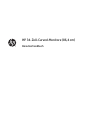 1
1
-
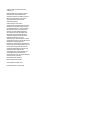 2
2
-
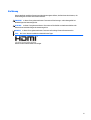 3
3
-
 4
4
-
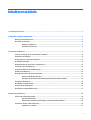 5
5
-
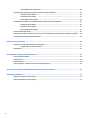 6
6
-
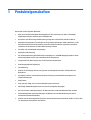 7
7
-
 8
8
-
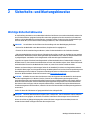 9
9
-
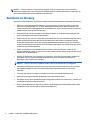 10
10
-
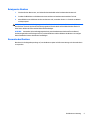 11
11
-
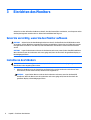 12
12
-
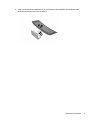 13
13
-
 14
14
-
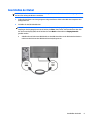 15
15
-
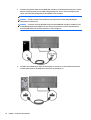 16
16
-
 17
17
-
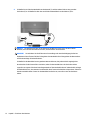 18
18
-
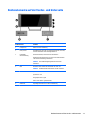 19
19
-
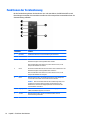 20
20
-
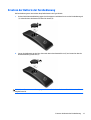 21
21
-
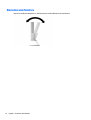 22
22
-
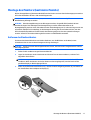 23
23
-
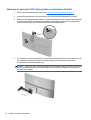 24
24
-
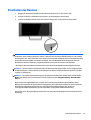 25
25
-
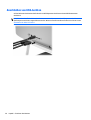 26
26
-
 27
27
-
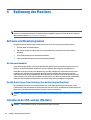 28
28
-
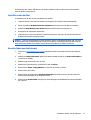 29
29
-
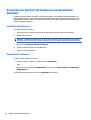 30
30
-
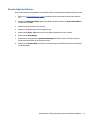 31
31
-
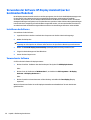 32
32
-
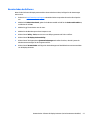 33
33
-
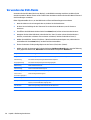 34
34
-
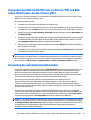 35
35
-
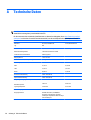 36
36
-
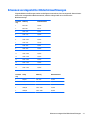 37
37
-
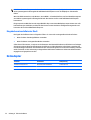 38
38
-
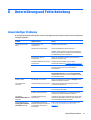 39
39
-
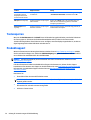 40
40
-
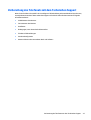 41
41
-
 42
42
-
 43
43
HP ENVY 34c 34-inch Media Display Benutzerhandbuch
- Kategorie
- Fernseher
- Typ
- Benutzerhandbuch
- Dieses Handbuch eignet sich auch für
Verwandte Artikel
-
HP Z27q 27-inch IPS 5K Display Benutzerhandbuch
-
HP Z24n 24-inch Narrow Bezel IPS Display Benutzerhandbuch
-
HP EliteDisplay S270c 27-in Curved Display Benutzerhandbuch
-
HP Z24s 23.8-inch IPS UHD Display Benutzerhandbuch
-
HP L5015tm 15-inch Retail Touch Monitor Benutzerhandbuch
-
HP Pavilion 32 32-inch Display Benutzerhandbuch
-
HP Z27s 27-inch IPS UHD Display Benutzerhandbuch
-
HP OMEN 32 32-inch Display Benutzerhandbuch
-
HP EliteDisplay S240uj 23.8-inch USB-C Wireless Charging Monitor Benutzerhandbuch
-
HP DreamColor Z32x Professional Display Benutzerhandbuch